1.0 Como acessar o Mapa dentro do aplicativo.
1.1 Existe duas formas de acessa-lo. Na pagina principal ao ralar no final da tela mostra o mapa com a localização dos vendedores.
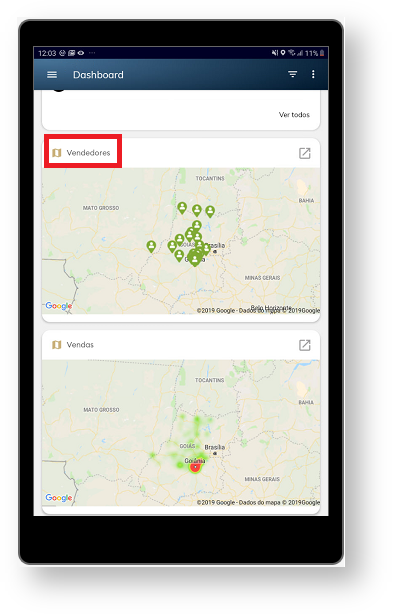
1.2 Também é possível através do ícone no canto esquerdo da tela e posteriormente em geolocalização - Mapas.
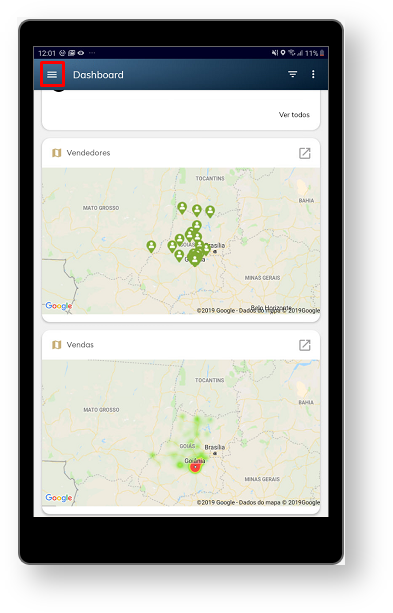
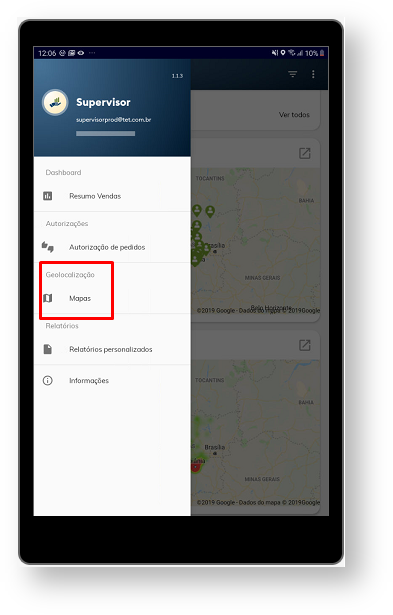
2.0 Como acompanhar a localização e ações dos vendedores.
2.1 Na aba Mapa mostra a localização exata e em tempo real dos vendedores. Ao clicar em uma vendedor especifico vai abri uma janela com nome do mesmo e quanto ele tem de bateria naquele momento, além de clientes visitados, clientes positivados, eficiência, status do GPS, hora do primeiro e ultimo cliente visitado.
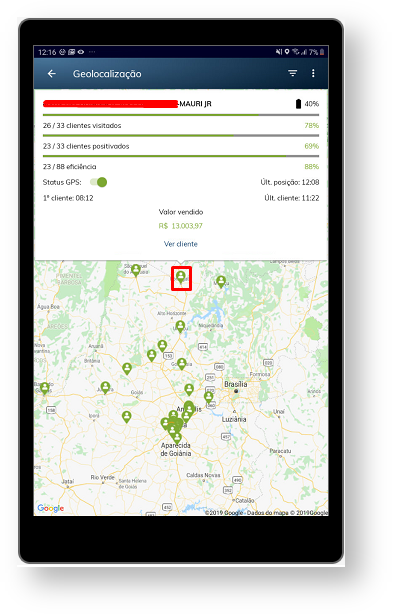
3.0 Como visualizar detalhes de clientes dos vendedores.
3.1 Ao selecionar o vendedor no mapa vai abrir uma janela com informações do mesmo, clique em ver clientes.
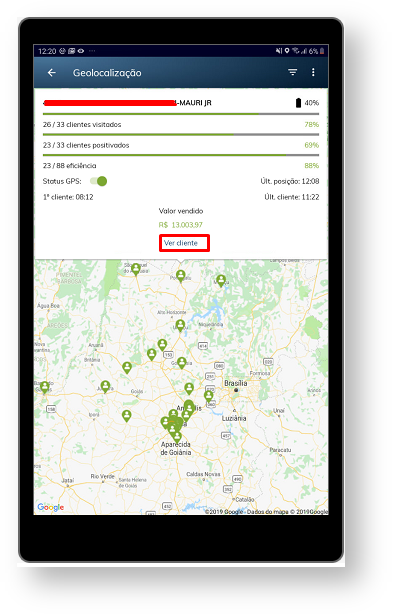
3.2 Vão aparecer no mapa os clientes do vendedor selecionado, e ao clicar em cima do ícone de um cliente especifico será aberta uma janela com detalhes sobre o mesmo.
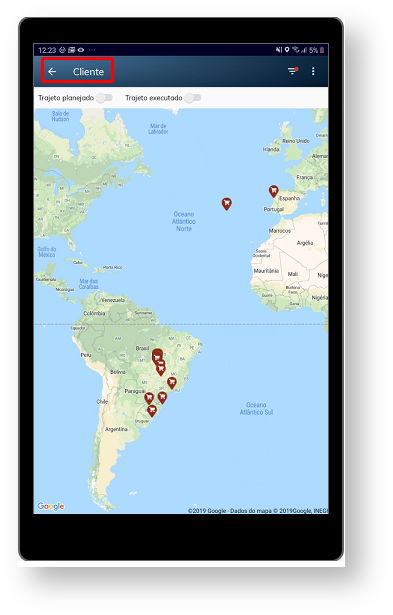
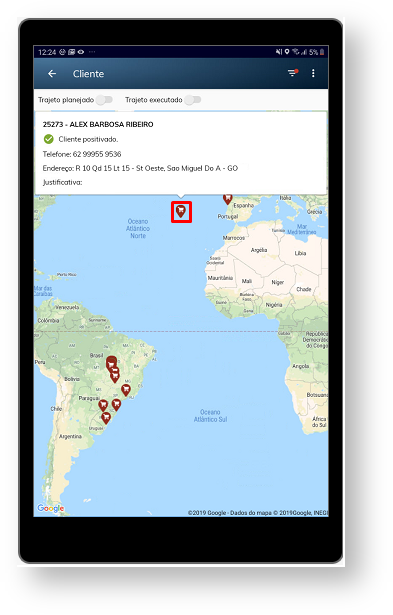
4.0 Como verificar o trajeto planejado e executado do vendedor.
4.1 Ao selecionar o vendedor no mapa clique em ver clientes na janela que abrir, na parte superior tem as opções para que selecione trajeto planejado e ou executado.
5.0 Como verificar todas as ações por equipe ou vendedor por período.
5.1 No canto direito superior da tela no ícone busca por filtro, pode se pesquisar por equipe e por representante e data, para que assim apareça no mapa conforme desejado.